Como usar o tipo de dados Geografia no Excel
O Microsoft Excel(Microsoft Excel) possui ótimas ferramentas para ajudá-lo a obter dados importantes facilmente, sem nenhuma pesquisa. Você pode obter quase todos os dados no Excel diretamente com apenas algumas funções. A função de dados menos usada no Excel é dados de geografia(Geography data) .
O recurso de dados geográficos no Excel é uma mina de ouro com muitos dados a um clique de distância. Você pode obter dados de um local como sua população, área, capital, idioma, fuso horário, etc. Se você atualizar os dados, os dados existentes serão substituídos pelos novos dados. Vamos ver como podemos usar o recurso Geografia(Geography) no Excel .
Como usar o tipo de dados Geografia(Geography Data Type) no Excel
As etapas para usar o tipo de dados Geografia no (Geography)Excel
- Preencha(Fill) o documento com os nomes dos locais
- Selecione os locais
- Clique em Dados no menu/faixa
- Selecionar geografia
- Em seguida, clique no ícone da lista acima do texto selecionado
- Selecione o tipo de dados que você deseja adicionar
Para usar o recurso de dados Geográficos(Geography) , preencha a planilha com os nomes dos locais dos quais você precisa de dados e selecione-os. Agora, clique em Dados(Data) na faixa de opções e selecione Geografia(Geography) .
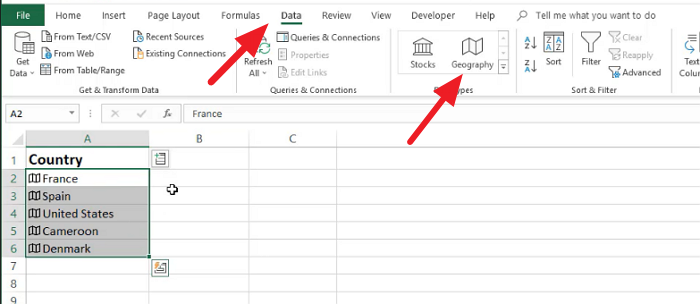
O recurso de dados geográficos agora está ativado para o texto que você selecionou. Clique(Click) no ícone de lista para ver os tipos de dados. Selecione o tipo de dados que deseja preencher na planilha.
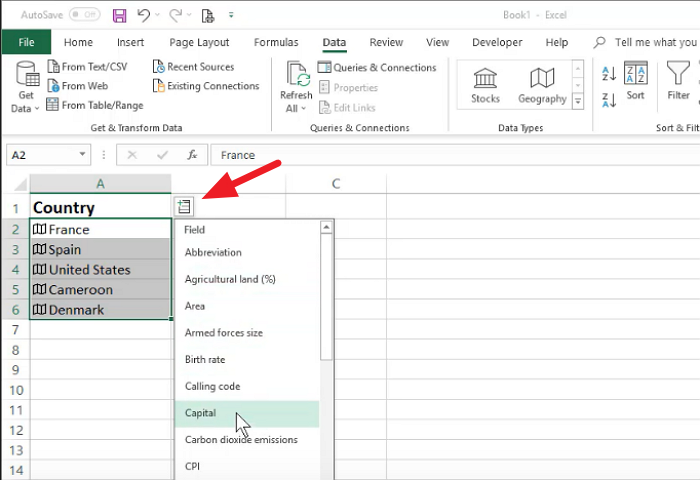
Você pode selecionar qualquer número de tipos de dados e todos eles serão adicionados à próxima linha da planilha.
Se você deseja atualizar os dados adicionados ao documento usando o recurso Geografia(Geography) , clique em Atualizar tudo(Refresh All) na faixa de opções.
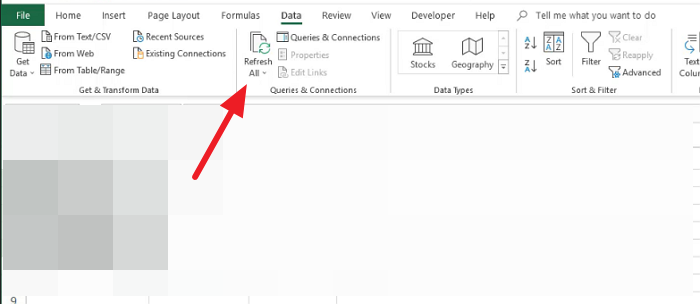
Isso torna seus dados atualizados com as alterações. Se você deseja atualizar um único dado, clique com o botão direito nele e selecione o Tipo de dados( Data type) e clique em Atualizar.(Refresh.)
Dados geográficos ausentes no Excel
Se você não conseguir o recurso de dados geográficos(Geography) em seu Excel , deverá entrar com a conta de assinatura do Microsoft 365 .
Se você não for assinante, não poderá obter o recurso. Além disso, seu idioma de edição deve ser o inglês.
Agora leia(Now read) : Como fazer uma curva de sino no Microsoft Excel(How to make a Bell Curve in Microsoft Excel) .
Related posts
Como usar Automatic Data Type feature em Excel
Como usar Insert Data de Picture feature em Excel
Como usar o TYPE Function em Excel
Como renomear Data Series em Excel graph or chart
Use PDF Data Connector em Excel para importar dados PDF em planilha
Como usar NETWORKDAYS function em Excel
Como usar Percentile.Exc function em Excel
Como criar um Radar Chart em Windows 11/10
Como mesclar dados em vários arquivos do Excel
Como usar o ISODD function em Excel
Excel, Word or PowerPoint não pôde começar a última vez
Microsoft Excel está tentando recuperar suas informações
Como usar o HLOOKUP function em Microsoft Excel
Como adicionar um Trendline em Microsoft Excel worksheet
Como imprimir células selecionadas em Excel or Google Sheets em uma página
Como extrair nomes de domínio de URLs em Microsoft Excel
Como criar e usar Form Controls em Excel
Como usar o Data Visualizer Add-In para Excel para criar fluxogramas
Como usar o DGET function em Excel
Como usar INT and LCM Functions em Excel
